Как убрать опку в майнкрафте на сервере
Команды админа в Minecraft | Minersss.com
Админ, иначе говоря оператор сервера в Minecraft, имеет ряд команд, которые можно использовать для управления сервером. Это базовые команды, для их использования не нужно устанавливать никаких плагинов/дополнений. Команды необходимо вводить в чат. Перед вводом команды необходимо написать символ «/» (слэш). Обязательные параметры команды обведены <такими скобками>, дополнительные параметры [такими].
- /ban <никнейм> — Банит игрока на сервере, путем удаления его из белого листа и занесения в черный список. Забаненные игроки не могут играть на сервере.
- /pardon <никнейм> — Противоположная бану команда. Разбанивает игрока, удаляя его имя из черного списка.
- /ban-ip <ip-адрес> — Банит IP адрес, путем занесения его в черный список. Игроки, имеющие IP-адрес в черном списке не могут играть на сервере.
- /pardon-ip <никнейм> — Противоположная бану по IP команда. Удаляет IP из черного списка.
- /banlist [ips] — Выводит на экран список забаненных игроков. Если используется дополнительный параметр ips, выводит список забаненных IP-адресов.
- /deop <никнейм> — Лишает игрока прав администратора (оператора).
- /op <никнейм> — Противоположная deop команда. Наделяет игрока правами администратора (оператора).
- /gamemode <0/1/2 [никнейм]> — Меняет режим игры игрокам. Если указан дополнительные параметр никнейм, то команда сменит режим игры для этого игрока. Если параметр не указан, будет сменен режим у того, кто ввел команду. Для того, чтобы команда сработала, игроку, которому меняют режим, необходимо находиться в игре.
- /defaultgamemode <2/1/0> — Меняет игровой режим мира.
- /give <никнейм> <номер предмета [количество]> — Дает игроку предмет с указанным ID в указанном количестве.
- /help — Вывод всех доступных консольных команд.
- /kick <никнейм> — Кикает выбранного игрока с сервера.
- /list — Выводит список игроков, находящихся на сервере.
- /me — Команда, позволяющая отправлять сообщения от третьего лица.
- /save-all — Команда, делающая бекап (сохранение) текущего состояния сервера на жесткий диск.
- /save-off — Отключает возможность сервера сохранять состояние сервера на жесткий диск.
- /save-on — В противоположность команде save-off, разрешает серверу сохранять состояние сервера на жесткий диск.
- /say <сообщение> — «Говорит сервер». Сообщение, введенное при помощи это команды отображается розовым цветом.
- /stop — Отключает сервер. Перед отключением, сервер автоматически сохраняется.
- /time <set/add> <число> — Устанавливает время, или добавляет время к текущему.
- /toggledownfall — Изменяет погоду.
- /tp <никнейм1> <никнейм2> — Телепортирует игрока с Никнейм1 к игроку с Никнейм2.
- /tp <никнейм> <x> <y> <z> — Телепортирует игрока по указанным координатам.
- /whitelist <add/remove> <никнейм> — Добавляет или удаляет игрока из вайтлиста.
- /whitelist list — Выводит список игроков, находящихся в вайтлисте.
- /whitelist <on/off> — Активирует/деактивирует вайтлист.
- /whitelist reload — Перезагружает вайт-лист.
- /xp <количество> <никнейм> — Дает игроку с указанным ником указанное количество очков xp.
- /publish — Открывает доступ к серверу по локалке.
- /debug — Запускает новую сессию режима debug.
Вот собственно все команды админа в Minecraft.
Как использовать операционную команду в Minecraft
В этом руководстве Minecraft объясняется, как использовать команду / op со снимками экрана и пошаговыми инструкциями.
Команда / op используется для присвоения статуса оператора игрока. Когда игроку предоставлен статус оператора, он может запускать игровые команды, такие как изменение режима игры, времени, погоды и т. Д. (См. Также команду / deop).
Давайте рассмотрим, как использовать эту игровую команду.
Поддерживаемые платформы
Команда / op доступна в следующих версиях Minecraft:
* Версия, в которой он был добавлен или удален, если применимо.
ПРИМЕЧАНИЕ. Pocket Edition (PE), Xbox One, PS4, Nintendo Switch и Windows 10 Edition теперь называются Bedrock Edition. Мы продолжим показывать их индивидуально для истории версий.
Требования
Чтобы запускать серверные команды, такие как / op, вы должны сначала создать многопользовательский сервер в Minecraft и быть оператором этого сервера.
Операционная команда
- Ява
- PE
- Xbox
- PS
- Нинтендо
- Win10
- Edu
Операционная команда в Minecraft Java Edition (ПК / Mac)
В Minecraft Java Edition (ПК / Mac) синтаксис для присвоения статуса оператора игрока:
/ op <игрок>
Определения
- player - это имя игрока, которому вы хотите присвоить статус оператора на сервере Minecraft.
СОВЕТ: Игроку не обязательно быть в сети, если вы даете ему статус оператора с помощью команды / op в качестве серверной команды в Minecraft Java Edition (ПК / Mac).
Операционная команда в Minecraft Pocket Edition (PE)
В Minecraft Pocket Edition (PE) синтаксис для присвоения статуса оператора игрока:
/ op <игрок>
Определения
- игрок - имя игрока (или целевого селектора), которому будет присвоен статус оператора в текущем мире Minecraft.
СОВЕТ: Игрок должен быть присоединен к миру Minecraft, когда вы предоставляете ему статус оператора с помощью команды / op в Minecraft PE.
Операционная команда в Minecraft Xbox One Edition
В Minecraft Xbox One Edition синтаксис для присвоения статуса оператора игрока:
/ op <игрок>
Определения
- игрок - имя игрока (или целевого селектора), которому будет присвоен статус оператора в текущем мире Minecraft.
СОВЕТ: Игрок должен быть присоединен к миру Minecraft, когда вы предоставляете ему статус оператора с помощью команды / op в Minecraft Xbox One Edition.
Операционная команда в Minecraft PS4 Edition
В Minecraft PS4 Edition синтаксис для присвоения статуса оператора игрока:
/ op <игрок>
Определения
- игрок - имя игрока (или целевого селектора), которому будет присвоен статус оператора в текущем мире Minecraft.
СОВЕТ: Игрок должен быть присоединен к миру Minecraft, когда вы предоставляете ему статус оператора с помощью команды / op в Minecraft PS4 Edition.
Операционная команда в Minecraft Nintendo Switch Edition
В Minecraft Nintendo Switch Edition синтаксис для присвоения статуса оператора игрока:
/ op <игрок>
Определения
- игрок - имя игрока (или целевого селектора), которому будет присвоен статус оператора в текущем мире Minecraft.
СОВЕТ: Игрок должен быть присоединен к миру Minecraft, когда вы предоставляете ему статус оператора с помощью команды / op в Minecraft Nintendo Switch Edition.
Операционная команда в Minecraft Windows 10 Edition
В Minecraft Windows 10 Edition синтаксис для присвоения статуса оператора проигрывателя:
/ op <игрок>
Определения
- игрок - имя игрока (или целевого селектора), которому будет присвоен статус оператора в текущем мире Minecraft.
СОВЕТ: Игрок должен быть присоединен к миру Minecraft, когда вы предоставляете ему статус оператора с помощью команды / op в Minecraft Windows 10 Edition.
Операционная команда в Minecraft Education Edition
В Minecraft Education Edition синтаксис для присвоения статуса оператора игрока:
/ op <игрок>
Определения
- игрок - имя игрока (или целевого селектора), которому будет присвоен статус оператора в текущем мире Minecraft.
СОВЕТ: Игрок должен быть присоединен к миру Minecraft, когда вы предоставляете ему статус оператора с помощью команды / op в Minecraft Education Edition.
Примеры
- Ява
- PE
- Xbox
- PS
- Нинтендо
- Win10
- Edu
Пример в Java Edition (ПК / Mac)
Для присвоения статуса оператора игроку с именем DigMinecraft в Minecraft Java Edition (ПК / Mac):
/ op DigMinecraft
Чтобы дать статус оператора игроку Axe2Grind:
/ op Axe2Grind
Пример в Pocket Edition (PE)
Чтобы дать статус оператора игроку Axe2Grind в Minecraft PE:
/ op Axe2Grind
Чтобы дать всем игрокам статус оператора:
/ op @a
Пример в Xbox One Edition
Чтобы дать статус оператора игроку по имени TheEarthMover в Minecraft Xbox One Edition:
/ op TheEarthMover
Для присвоения статуса оператора ближайшему игроку:
/ op @p
Пример для PS4 Edition
Чтобы присвоить статус оператора игроку DigMinecrarft в Minecraft PS4 Edition:
/ op DigMinecraft
Для присвоения статуса оператора ближайшему игроку:
/ op @p
Пример в Nintendo Switch Edition
Для присвоения статуса оператора игроку по имени DigMinecraft в Minecraft Nintendo Switch Edition:
/ op DigMinecraft
Для присвоения статуса оператора случайному игроку:
/ op @r
Пример в Windows 10 Edition
Чтобы дать статус оператора игроку по имени TheExcavator в Minecraft Windows 10 Edition:
/ op TheExcavator
Для присвоения статуса оператора ближайшему игроку:
/ op @p
Пример в версии для учебных заведений
Чтобы дать статус оператора игроку по имени TheEarthMover в Minecraft Education Edition:
/ op TheEarthMover
Для присвоения статуса оператора случайному игроку:
/ op @r
Как ввести команду
1.Откройте консоль сервера или окно чата
Чтобы запустить этот тип команды, вы должны открыть консоль сервера или окно чата, в зависимости от вашей версии Minecraft:
- Для Java Edition (ПК / Mac) откройте консоль сервера. Используйте командную строку в Windows или терминал на Mac.
- Для Pocket Edition (PE) нажмите кнопку чата в верхней части экрана.
- Для Xbox One нажмите D-Pad (справа) на контроллере.
- Для Nintendo Switch нажмите кнопку со стрелкой вправо на контроллере.
- В Windows 10 Edition нажмите клавишу T , чтобы открыть окно чата.
- В версии для образовательных учреждений нажмите клавишу T , чтобы открыть окно чата.
2. Введите команду
В этом примере мы дадим игроку статус оператора DigMinecraft с помощью следующей команды:
/ op DigMinecraft
В этом руководстве мы ввели команду на ПК / Mac как команду сервера (см. Ниже). В других версиях Minecraft (таких как PE, Windows 10 и Education Edition) вы можете ввести команду в окне чата:
В консоли сервера должно появиться сообщение «Opped DigMinecraft».После того, как команда была введена, "противный" игрок сможет запускать игровые команды на этом сервере Minecraft.
СОВЕТ: Используйте команду / deop, чтобы удалить статус оператора с плеера.Поздравляю, вы только что научились использовать команду / op в Minecraft!
Другие серверные команды
Вот некоторые другие серверные команды, которые вы можете использовать в Minecraft:
Другие игровые команды
Вы можете использовать другие команды и читы в Minecraft, например:
.Как использовать команду Deop в Minecraft
В этом руководстве Minecraft объясняется, как использовать команду / deop со снимками экрана и пошаговыми инструкциями.
Команда / deop используется для снятия статуса оператора с игрока. После удаления статуса оператора игрок больше не сможет запускать игровые команды, такие как изменение режима игры, времени, погоды и т. Д. (См. Также команду / op).
Давайте рассмотрим, как использовать эту игровую команду.
Поддерживаемые платформы
Команда / deop доступна в следующих версиях Minecraft:
* Версия, в которой он был добавлен или удален, если применимо.
ПРИМЕЧАНИЕ. Pocket Edition (PE), Xbox One, PS4, Nintendo Switch и Windows 10 Edition теперь называются Bedrock Edition. Мы продолжим показывать их индивидуально для истории версий.
Требования
Чтобы запускать серверные команды, такие как / deop, вы должны сначала создать многопользовательский сервер в Minecraft и быть оператором этого сервера.
Deop Command
- Ява
- PE
- Xbox
- PS
- Нинтендо
- Win10
- Edu
Команда Deop в Minecraft Java Edition (ПК / Mac)
В Minecraft Java Edition (ПК / Mac) синтаксис для удаления статуса оператора из плеера:
/ deop <игрок>
Определения
- player - имя игрока, чей статус оператора будет отменен на сервере Minecraft.
СОВЕТ: Игрок не должен быть онлайн, когда вы удаляете его статус оператора с помощью команды / deop в качестве команды сервера в Minecraft Java Edition (ПК / Mac).
Команда Deop в Minecraft Pocket Edition (PE)
В Minecraft Pocket Edition (PE) синтаксис для удаления статуса оператора из плеера:
/ deop <игрок>
Определения
- player - имя игрока (или целевого селектора), статус оператора которого будет отменен в текущем мире Minecraft.
СОВЕТ: Игрок должен быть присоединен к миру Minecraft, когда вы удаляете его статус оператора с помощью команды / deop в Minecraft PE.
Deop Command в Minecraft Xbox One Edition
В Minecraft Xbox One Edition синтаксис для удаления статуса оператора у игрока:
/ deop <игрок>
Определения
- player - имя игрока (или целевого селектора), статус оператора которого будет отменен в текущем мире Minecraft.
СОВЕТ: Игрок должен быть присоединен к миру Minecraft, когда вы удаляете его статус оператора с помощью команды / deop в Minecraft Xbox One Edition.
Deop Command в Minecraft PS4 Edition
В Minecraft PS4 Edition синтаксис для удаления статуса оператора с игрока:
/ deop <игрок>
Определения
- player - имя игрока (или целевого селектора), статус оператора которого будет отменен в текущем мире Minecraft.
СОВЕТ: Игрок должен быть присоединен к миру Minecraft, когда вы удаляете его статус оператора с помощью команды / deop в Minecraft PS4 Edition.
Команда Deop в Minecraft Nintendo Switch Edition
В Minecraft Nintendo Switch Edition синтаксис для удаления статуса оператора с игрока:
/ deop <игрок>
Определения
- player - имя игрока (или целевого селектора), статус оператора которого будет отменен в текущем мире Minecraft.
СОВЕТ: Игрок должен быть присоединен к миру Minecraft, когда вы удаляете его статус оператора с помощью команды / deop в Minecraft Nintendo Switch Edition.
Команда Deop в Minecraft Windows 10 Edition
В Minecraft Windows 10 Edition синтаксис для удаления статуса оператора с плеера:
/ deop <игрок>
Определения
- player - имя игрока (или целевого селектора), статус оператора которого будет отменен в текущем мире Minecraft.
СОВЕТ: Игрок должен быть присоединен к миру Minecraft, когда вы удаляете его статус оператора с помощью команды / deop в Minecraft Windows 10 Edition.
Команда Deop в Minecraft Education Edition
В Minecraft Education Edition синтаксис для удаления статуса оператора с игрока:
/ deop <игрок>
Определения
- player - имя игрока (или целевого селектора), статус оператора которого будет отменен в текущем мире Minecraft.
СОВЕТ: Игрок должен быть присоединен к миру Minecraft, когда вы удаляете его статус оператора с помощью команды / deop в Minecraft Education Edition.
Примеры
- Ява
- PE
- Xbox
- PS
- Нинтендо
- Win10
- Edu
Пример в Java Edition (ПК / Mac)
Чтобы удалить статус оператора у игрока с именем DigMinecraft в Minecraft Java Edition (ПК / Mac):
/ deop DigMinecraft
Чтобы удалить статус оператора у игрока Axe2Grind:
/ deop Axe2Grind
Пример в Pocket Edition (PE)
Чтобы удалить статус оператора у игрока Axe2Grind в Minecraft PE:
/ deop Axe2Grind
Для снятия статуса оператора со всех игроков (кроме хоста):
/ deop @a
Пример в Xbox One Edition
Чтобы удалить статус оператора у игрока с именем DigMinecraft в Minecraft Xbox One Edition:
/ deop DigMinecraft
Для снятия статуса оператора со всех игроков (кроме хоста):
/ deop @a
Пример для PS4 Edition
Чтобы удалить статус оператора у игрока Axe2Grind в Minecraft PS4 Edition:
/ deop Axe2Grind
Для снятия статуса оператора со всех игроков (кроме хоста):
/ deop @a
Пример в Nintendo Switch Edition
Чтобы удалить статус оператора у игрока с именем TheEarthMover в Minecraft Nintendo Switch Edition:
/ deop TheEarthMover
Для снятия статуса оператора со всех игроков (кроме хоста):
/ deop @a
Пример в Windows 10 Edition
Чтобы удалить статус оператора у игрока с именем TheExcavator в Minecraft Windows 10 Edition:
/ deop Экскаватор
Для снятия статуса оператора со случайного игрока:
/ deop @r
Пример в версии для учебных заведений
Чтобы удалить статус оператора у игрока с именем TheEarthMover в Minecraft Education Edition:
/ deop TheEarthMover
Для снятия статуса оператора со случайного игрока:
/ deop @r
Как ввести команду
1.Откройте консоль сервера или окно чата
Чтобы запустить этот тип команды, вы должны открыть консоль сервера или окно чата, в зависимости от вашей версии Minecraft:
- Для Java Edition (ПК / Mac) откройте консоль сервера. Используйте командную строку в Windows или терминал на Mac.
- Для Pocket Edition (PE) нажмите кнопку чата в верхней части экрана.
- Для Xbox One нажмите D-Pad (справа) на контроллере.
- Для Nintendo Switch нажмите кнопку со стрелкой вправо на контроллере.
- В Windows 10 Edition нажмите клавишу T , чтобы открыть окно чата.
- Для Education Edition нажмите клавишу T , чтобы открыть окно чата.
2. Введите команду
В этом примере мы удалим статус оператора у игрока с именем DigMinecraft в Minecraft Java Edition с помощью следующей команды:
/ deop DigMinecraft
В этом руководстве мы ввели команду в Java Edition как команду сервера (см. Ниже).В других версиях Minecraft вы можете ввести команду в окне чата:
Вы должны увидеть сообщение «De-opped DigMinecraft», указывающее на то, что у игрока по имени DigMinecraft был удален статус оператора. "Деоппированный" игрок больше не сможет запускать игровые команды на этом сервере Minecraft.
СОВЕТ: Используйте команду / op, чтобы присвоить игроку статус оператора.Поздравляем, вы только что узнали, как использовать команду / deop в Майнкрафт!
Другие серверные команды
Вот некоторые другие серверные команды, которые вы можете использовать в Minecraft:
Другие игровые команды
Вы можете использовать другие команды и читы в Minecraft, например:
.Как снять замок с сундука в Майнкрафт
В этом уроке Minecraft объясняется, как снять замок с сундука, чтобы сундук мог открыть любой игрок без необходимости держать предмет с определенным именем.
Давайте посмотрим, как это сделать в Minecraft.
Поддерживаемые платформы
Команда на снятие замка с сундука доступна в следующих версиях Майнкрафт:
* Версия, в которой он был добавлен или удален, если применимо.
ПРИМЕЧАНИЕ. Pocket Edition (PE), Xbox One, PS4, Nintendo Switch и Windows 10 Edition теперь называются Bedrock Edition. Мы продолжим показывать их индивидуально для истории версий.
Требования
Чтобы запускать игровые команды в Майнкрафт, вы должны включить читы в своем мире.
Команда на снятие замка с сундука
Команда в Minecraft Java Edition (ПК / Mac)
В Minecraft Java Edition (ПК / Mac) 1.13, 1.14, 1.15 и 1.16 синтаксис для снятия блокировки сундука с помощью команды / data:
/ блок слияния данных{Lock: ""}
В Minecraft Java Edition (ПК / Mac) 1.8, 1.9, 1.10, 1.11 и 1.12 синтаксис для снятия блокировки сундука с помощью команды / blockdata:
/ blockdata{Блокировка: ""}
Примеры
Пример в Java Edition (ПК / Mac) 1.13, 1.14, 1.15 и 1.16
Чтобы снять блокировку с сундука с координатами (32, 73, -199) в Minecraft Java Edition (ПК / Mac) 1.13, 1.14, 1.15 и 1.16:
/ блок слияния данных 32 73-199 {Блокировка: ""} Пример в Java Edition (ПК / Mac) 1.8, 1.9, 1.10, 1.11 и 1.12
Чтобы снять блокировку с сундука с координатами (329, 68, 91) в Minecraft Java Edition (ПК / Mac) 1.8, 1.9, 1.10, 1.11 и 1.12:
/ blockdata 329 68 91 {Блокировка: ""} Как ввести команду
1. Откройте окно чата
Самый простой способ запустить команду в Minecraft - в окне чата. Управление игрой для открытия окна чата зависит от версии Minecraft:
- Для Java Edition (ПК / Mac) нажмите клавишу T , чтобы открыть окно чата.
2. Введите команду
В этом примере мы собираемся снять замок с сундука, найденного в координатах (32, 73, -199) в Minecraft Java Edition (ПК / Mac) 1.13, с помощью следующей команды:
/ блок слияния данных 32 73-199 {Блокировка: ""} Введите команду в окне чата. По мере ввода вы увидите, что команда появляется в нижнем левом углу окна игры. Нажмите клавишу Enter , чтобы запустить команду.
После того, как чит был введен, вы увидите сообщение «Измененные данные блока 32, 73, -199», появившееся в нижнем левом углу игрового окна, чтобы указать, что блокировка была успешно снята с сундука.
Теперь сундук открыт, и вы можете открыть его, чтобы посмотреть, что внутри.
Поздравляю, вы узнали, как снять замок с сундука в Майнкрафт.
Другие дела с сундуками
Вот еще несколько действий, которые вы можете делать с сундуками в Minecraft:
.Как использовать команду Tp в Minecraft
В этом руководстве Minecraft объясняется, как использовать команду / tp со снимками экрана и пошаговыми инструкциями.
Вы можете телепортироваться к набору координат или телепортировать другого игрока, используя команду / tp в Minecraft (см. Также команду / teleport). Давайте разберемся, как использовать этот чит (игровую команду).
* Версия, которая была добавлена или удалена, если применимо.
ПРИМЕЧАНИЕ. Pocket Edition (PE), Xbox One, PS4, Nintendo Switch и Windows 10 Edition теперь называются Bedrock Edition.Мы продолжим показывать их индивидуально для истории версий.
- Java
- PE
- Xbox
- PS
- Нинтендо
- Win10
- Edu
Команда Tp в Minecraft Java Edition (ПК / Mac)
В Minecraft Java Edition (ПК / Mac) 1.13, 1.14, 1.15 и 1.16 существуют разные синтаксисы в зависимости от того, кого или куда вы телепортируете.
Для телепортации ( сущность, выполняющая команду ) в набор координат:
/ tp <местоположение>
Для телепортации ( сущность, выполняющая команду ) к местоположению другой цели:
/ tp <назначение>
Для телепортации цели к другой цели:
/ tp <цели> <назначение>
Чтобы телепортировать цель к набору координат, смотрящему в направлении другого набора координат:
/ tpоблицовка
Для телепортации цели к набору координат и поворота в направлении, в котором она будет смотреть:
/ tp <цели> <расположение> []
В Minecraft Java Edition (ПК / Mac) 1.8, 1.9, 1.10, 1.11 и 1.12 существуют разные синтаксисы в зависимости от того, куда вы хотите телепортироваться.
Для телепортации в набор координат:
/ tp [целевой игрок][ ]
Для телепортации к другому игроку:
/ tp [целевой игрок] <целевой игрок>
Определения
- местоположение или x y z - координата x y z, в которую нужно телепортироваться.
- пункт назначения или игрок назначения - это имя игрока (или целевого селектора), к которому нужно телепортироваться.
- целей - это имя игрока (или целевого селектора) для телепортации.
- целевой игрок не является обязательным. Это имя игрока (или селектора цели) для телепортации. Если целевой игрок не указан, то игрок, выполняющий команду, будет телепортирован.
- faceLocation - это координата x y z, с которой объект столкнется после телепортации.
- yRot или y-rot не является обязательным. Это поворот по оси y, с которым сталкивается сущность после телепортации, в градусах.0 = юг, 90 = запад, 180 = север, 270 = восток.
- xRot и x-rot не являются обязательными. Это x-вращение, с которым сталкивается сущность после телепортации, в градусах. Положительные значения смотрят вниз, а отрицательные значения смотрят вверх. 0 = смотреть вперед, 90 = смотреть прямо вниз, -90 = смотреть прямо вверх
Tp Команда в Minecraft Pocket Edition (PE)
В Minecraft Pocket Edition (PE) есть разные синтаксисы в зависимости от того, кого или куда вы телепортируете.
Для телепортации ( сущность, выполняющая команду ) в набор координат:
/ tp[yRot] [xRot]
Для телепортации ( сущность, выполняющая команду ) к набору координат в направлении другого набора координат:
/ tpоблицовка
Для телепортации ( сущность, выполняющая команду ) к набору координат, обращенных в направлении целевой сущности:
/ tpоблицовка
Для телепортации цели в набор координат:
/ tp[yRot] [xRot]
Чтобы телепортировать цель к набору координат, смотрящему в направлении другого набора координат:
/ tpоблицовка
Чтобы телепортировать цель к набору координат, смотрящему в направлении целевой сущности:
/ tpперед
Для телепортации ( сущность, выполняющая команду ) к местоположению другой цели:
/ tp <назначение>
Для телепортации цели к другой цели:
/ tp <жертва> <место назначения>
Определения
- x y z - координаты, в которые нужно телепортироваться.
- г.Rot не является обязательным. Это вращение сущности по оси y после телепортации.
- xRot не является обязательным. Это x-вращение сущности после телепортации.
- lookAtPositon - это набор координат x y z , с которыми объект столкнется после телепортации.
- lookAtEntity - это имя игрока (или целевого селектора), с которым сущность столкнется после телепортации.
- жертва - имя игрока (или селектора цели), которого нужно телепортировать.
- пункт назначения - это имя игрока (или целевого селектора), к которому нужно телепортироваться.
Tp Команда в Minecraft Xbox One Edition
В Minecraft Xbox One Edition есть разные синтаксисы в зависимости от того, кого или куда вы телепортируете.
Для телепортации ( сущность, выполняющая команду ) в набор координат:
/ tp[yRot] [xRot]
Для телепортации ( сущность, выполняющая команду ) к набору координат в направлении другого набора координат:
/ tpоблицовка
Для телепортации ( сущность, выполняющая команду ) к набору координат, обращенных в направлении целевой сущности:
/ tpоблицовка
Для телепортации цели в набор координат:
/ tp[yRot] [xRot]
Чтобы телепортировать цель к набору координат, смотрящему в направлении другого набора координат:
/ tpоблицовка
Чтобы телепортировать цель к набору координат, смотрящему в направлении целевой сущности:
/ tpперед
Для телепортации ( сущность, выполняющая команду ) к местоположению другой цели:
/ tp <назначение>
Для телепортации цели к другой цели:
/ tp <жертва> <место назначения>
Определения
- x y z - координаты, в которые нужно телепортироваться.
- г.Rot не является обязательным. Это вращение сущности по оси y после телепортации.
- xRot не является обязательным. Это x-вращение сущности после телепортации.
- lookAtPositon - это набор координат x y z , с которыми объект столкнется после телепортации.
- lookAtEntity - это имя игрока (или целевого селектора), с которым сущность столкнется после телепортации.
- жертва - имя игрока (или селектора цели), которого нужно телепортировать.
- пункт назначения - это имя игрока (или целевого селектора), к которому нужно телепортироваться.
Tp Команда в Minecraft PS4 Edition
В Minecraft PS4 Edition есть разные синтаксисы в зависимости от того, кого или куда вы телепортируете.
Для телепортации ( сущность, выполняющая команду ) в набор координат:
/ tp[yRot] [xRot]
Для телепортации ( сущность, выполняющая команду ) к набору координат в направлении другого набора координат:
/ tpоблицовка
Для телепортации ( сущность, выполняющая команду ) к набору координат, обращенных в направлении целевой сущности:
/ tpоблицовка
Для телепортации цели в набор координат:
/ tp[yRot] [xRot]
Чтобы телепортировать цель к набору координат, смотрящему в направлении другого набора координат:
/ tpоблицовка
Чтобы телепортировать цель к набору координат, смотрящему в направлении целевой сущности:
/ tpперед
Для телепортации ( сущность, выполняющая команду ) к местоположению другой цели:
/ tp <назначение>
Для телепортации цели к другой цели:
/ tp <жертва> <место назначения>
Определения
- x y z - координаты, в которые нужно телепортироваться.
- г.Rot не является обязательным. Это вращение сущности по оси y после телепортации.
- xRot не является обязательным. Это x-вращение сущности после телепортации.
- lookAtPositon - это набор координат x y z , с которыми объект столкнется после телепортации.
- lookAtEntity - это имя игрока (или целевого селектора), с которым сущность столкнется после телепортации.
- жертва - имя игрока (или селектора цели), которого нужно телепортировать.
- пункт назначения - это имя игрока (или целевого селектора), к которому нужно телепортироваться.
Tp Команда в Minecraft Nintendo Switch Edition
В Minecraft Nintendo Switch Edition есть разные синтаксисы в зависимости от того, кого или куда вы телепортируете.
Для телепортации ( сущность, выполняющая команду ) в набор координат:
/ tp[yRot] [xRot]
Для телепортации ( сущность, выполняющая команду ) к набору координат в направлении другого набора координат:
/ tpоблицовка
Для телепортации ( сущность, выполняющая команду ) к набору координат, обращенных в направлении целевой сущности:
/ tpоблицовка
Для телепортации цели в набор координат:
/ tp[yRot] [xRot]
Чтобы телепортировать цель к набору координат, смотрящему в направлении другого набора координат:
/ tpоблицовка
Чтобы телепортировать цель к набору координат, смотрящему в направлении целевой сущности:
/ tpперед
Для телепортации ( сущность, выполняющая команду ) к местоположению другой цели:
/ tp <назначение>
Для телепортации цели к другой цели:
/ tp <жертва> <место назначения>
Определения
- x y z - координаты, в которые нужно телепортироваться.
- г.Rot не является обязательным. Это вращение сущности по оси y после телепортации.
- xRot не является обязательным. Это x-вращение сущности после телепортации.
- lookAtPositon - это набор координат x y z , с которыми объект столкнется после телепортации.
- lookAtEntity - это имя игрока (или целевого селектора), с которым сущность столкнется после телепортации.
- жертва - имя игрока (или селектора цели), которого нужно телепортировать.
- пункт назначения - это имя игрока (или целевого селектора), к которому нужно телепортироваться.
Команда телепортации в Minecraft Windows 10 Edition
В Minecraft Windows 10 Edition есть разные синтаксисы в зависимости от того, кого или куда вы телепортируете.
Для телепортации ( сущность, выполняющая команду ) в набор координат:
/ tp[yRot] [xRot]
Для телепортации ( сущность, выполняющая команду ) к набору координат в направлении другого набора координат:
/ tpоблицовка
Для телепортации ( сущность, выполняющая команду ) к набору координат, обращенных в направлении целевой сущности:
/ tpоблицовка
Для телепортации цели в набор координат:
/ tp[yRot] [xRot]
Чтобы телепортировать цель к набору координат, смотрящему в направлении другого набора координат:
/ tpоблицовка
Чтобы телепортировать цель к набору координат, смотрящему в направлении целевой сущности:
/ tpперед
Для телепортации ( сущность, выполняющая команду ) к местоположению другой цели:
/ tp <назначение>
Для телепортации цели к другой цели:
/ tp <жертва> <место назначения>
Определения
- x y z - координаты, в которые нужно телепортироваться.
- г.Rot не является обязательным. Это вращение сущности по оси y после телепортации.
- xRot не является обязательным. Это x-вращение сущности после телепортации.
- lookAtPositon - это набор координат x y z , с которыми объект столкнется после телепортации.
- lookAtEntity - это имя игрока (или целевого селектора), с которым сущность столкнется после телепортации.
- жертва - имя игрока (или селектора цели), которого нужно телепортировать.
- пункт назначения - это имя игрока (или целевого селектора), к которому нужно телепортироваться.
Команда телепортации в Minecraft Education Edition
В Minecraft Education Edition есть разные синтаксисы в зависимости от того, кого или куда вы телепортируете.
Для телепортации ( сущность, выполняющая команду ) в набор координат:
/ tp[yRot] [xRot]
Для телепортации ( сущность, выполняющая команду ) к набору координат в направлении другого набора координат:
/ tpоблицовка
Для телепортации ( сущность, выполняющая команду ) к набору координат, обращенных в направлении целевой сущности:
/ tpоблицовка
Для телепортации цели в набор координат:
/ tp[yRot] [xRot]
Чтобы телепортировать цель к набору координат, смотрящему в направлении другого набора координат:
/ tpоблицовка
Чтобы телепортировать цель к набору координат, смотрящему в направлении целевой сущности:
/ tpперед
Для телепортации ( сущность, выполняющая команду ) к местоположению другой цели:
/ tp <назначение>
Для телепортации цели к другой цели:
/ tp <жертва> <место назначения>
Определения
- x y z - координаты, в которые нужно телепортироваться.
- г.Rot не является обязательным. Это вращение сущности по оси y после телепортации.
- xRot не является обязательным. Это x-вращение сущности после телепортации.
- lookAtPositon - это набор координат x y z , с которыми объект столкнется после телепортации.
- lookAtEntity - это имя игрока (или целевого селектора), с которым сущность столкнется после телепортации.
- жертва - имя игрока (или селектора цели), которого нужно телепортировать.
- пункт назначения - это имя игрока (или целевого селектора), к которому нужно телепортироваться.
- Java
- PE
- Xbox
- PS
- Нинтендо
- Win10
- Edu
Пример в Java Edition (ПК / Mac) 1.13, 1.14, 1.15 и 1.16
Телепортировать игрока по имени DigMinecraft в координаты (29, 67, -24):
/ тп DigMinecraft 29 67-24
Для телепортации ближайшего игрока в локацию DigMinecraft:
/ тп @p DigMinecraft
Телепортировать 10 свиней в координаты (84, 65, 50):
/ tp @e [type = pig, limit = 10] 84 65 50
Пример в Java Edition (ПК / Mac) 1.11 и 1,12
Чтобы телепортировать игрока по имени DigMinecraft к игроку по имени Стив в Minecraft 1.11 и 1.12:
/ tp DigMinecraft Стив
Чтобы телепортировать игрока по имени DigMinecraft в относительные координаты (53 блока на восток, 6 блоков вниз и 17 блоков на юг):
/ тп DigMinecraft ~ 53 ~ -6 ~ 17
Чтобы телепортировать случайного игрока к определенному набору координат (85, 72, 200):
/ т @r 85 72-200
Телепортировать всех коров в координаты (-110, 77, 213):
/ tp @e [type = cow] -110 77 213
Пример в Pocket Edition (PE)
Для телепортации в локацию Axe2Grind в Minecraft PE:
/ т Axe2Grind
Чтобы телепортировать игрока по имени DigMinecraft в местоположение Axe2Grind:
/ тп DigMinecraft Axe2Grind
Чтобы телепортировать игрока по имени DigMinecraft в координаты 3 блока к востоку и 9 блоков к северу от текущей позиции:
/ тп DigMinecraft ~ 3 ~ ~ -9
Чтобы телепортировать всех игроков к определенному набору координат (2, 65, 7):
/ тп @a 2 65 7
Пример в Xbox One Edition
Для телепортации к локации TheEarthMover в Minecraft Xbox One Edition:
/ tp TheEarthMover
Чтобы телепортировать игрока по имени DigMinecraft в локацию TheEarthMover:
/ tp DigMinecraft TheEarthMover
Телепортировать игрока по имени DigMinecraft в координаты (7, 62, -50):
/ тп DigMinecraft 7 62-50
Для телепортации ближайшего игрока к координатам, которые находятся на 5 блоков к востоку, 3 блока вверх и 12 блоков к северу от текущей позиции:
/ tp @p ~ 5 ~ 3 ~ -12
Чтобы телепортироваться (например: игрок, выполняющий команду ) в координаты (13, 69, 75):
/ т 13 69 75
Пример для PS4 Edition
Для телепортации к местоположению Axe2Grind в Minecraft PS4 Edition:
/ т Axe2Grind
Чтобы телепортировать игрока по имени DigMinecraft в местоположение Axe2Grind:
/ тп DigMinecraft Axe2Grind
Телепортировать игрока по имени DigMinecraft в координаты (8, 67, 100):
/ тп DigMinecraft 8 67100
Чтобы телепортировать всех игроков к определенному набору координат (3, 61, -57):
/ тп @a 3 61-57
Пример в Nintendo Switch Edition
Для телепортации к местоположению DigMinecraft в Minecraft Nintendo Switch Edition:
/ тп DigMinecraft
Чтобы телепортировать игрока по имени Axe2Grind в локацию TheEarthMover:
/ tp Axe2Grind TheEarthMover
Телепортировать игрока по имени TheEarthMover в координаты (-24, 71, 6):
/ tp TheEarthMover -24 71 6
Чтобы телепортировать ближайшего игрока к координатам, которые находятся в 5 кварталах к западу и 6 кварталах к северу от текущей позиции:
/ tp @p ~ -5 ~ ~ -6
Чтобы телепортироваться (например: игрок, выполняющий команду ) в координаты (-12, 78, 9):
/ тп -12 78 9
Пример в Windows 10 Edition
Для телепортации к местоположению Экскаватора в Minecraft Windows 10 Edition:
/ tp Экскаватор
Чтобы телепортировать игрока по имени DigMinecraft в локацию TheExcavator:
/ tp DigMinecraft Экскаватор
Чтобы телепортировать игрока по имени DigMinecraft в координаты 10 блоков на восток, 3 блока вверх и 4 блока к югу от текущей позиции:
/ тп DigMinecraft ~ 10 ~ 3 ~ 4
Чтобы телепортировать ближайшего игрока к определенному набору координат (4, 62, 11):
/ тп @ 4 62 11
Пример в версии для учебных заведений
Для телепортации к локации TheEarthMover в Minecraft Education Edition:
/ tp TheEarthMover
Чтобы телепортировать игрока по имени DigMinecraft в локацию TheEarthMover:
/ tp DigMinecraft TheEarthMover
Чтобы телепортировать игрока по имени DigMinecraft в координаты 6 блоков к западу и 10 блоков к югу от текущей позиции:
/ тп DigMinecraft ~ -6 ~ ~ 10
Чтобы телепортировать всех игроков к определенному набору координат (9, 70, 4):
/ тп @a 9 70 4
Самый простой способ запустить команду в Minecraft - в окне чата.Игровой элемент управления для открытия окна чата зависит от версии Minecraft:
Мы рассмотрим примеры того, как использовать команду / tp для телепортации в относительный набор координат, в определенный набор координат и к другому игроку в игра.
Давайте начнем с демонстрации телепортации в относительный набор координат.
Например, вы можете телепортировать игрока по имени DigMinecraft в относительные координаты, используя символ тильды ~ для значений x y z:
Введите команду в окне чата.По мере ввода вы увидите, что команда появляется в нижнем левом углу окна игры. Нажмите клавишу Enter , чтобы запустить команду.
Эта команда / tp телепортирует игрока под названием DigMinecraft в позицию, которая находится на 53 блока к востоку, 6 блоков вниз и 17 блоков к югу от текущей позиции.
Вы увидите сообщение «Teleported DigMinecraft to x, y, z» в нижнем левом углу игрового окна, чтобы указать, что команда tp завершена.
Теперь давайте покажем, как телепортироваться к определенному набору координат в игре.
Например, вы можете телепортировать игрока по имени DigMinecraft в определенный набор координат с помощью следующей команды:
Введите команду в окне чата и нажмите клавишу Enter , чтобы запустить команду.
Эта команда / tp телепортирует игрока по имени DigMinecraft в координаты 85,72, -200.
Вы увидите сообщение «Teleported DigMinecraft to x, y, z» в нижнем левом углу игрового окна, чтобы указать, что команда tp завершена.
Наконец, давайте покажем вам телепорт к другому игроку в игре.
Например, вы можете телепортировать игрока по имени DigMinecraft к игроку по имени Стив:
Введите команду в окне чата и нажмите клавишу Enter , чтобы запустить команду.
Эта команда / tp телепортирует игрока по имени DigMinecraft туда, где в игре находится игрок по имени Стив. Завершено.
Поздравляем, вы узнали, как использовать команду / tp в Minecraft.
.

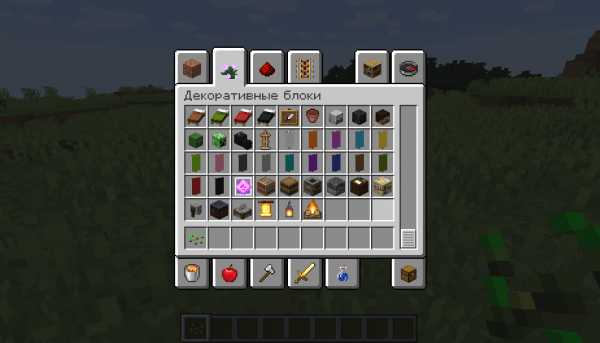

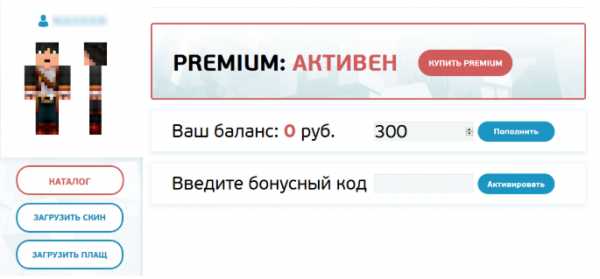

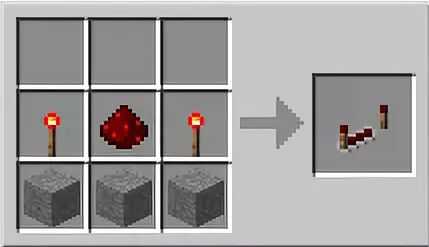
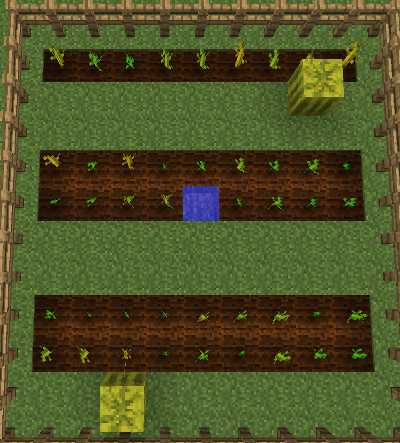



![[Furniture] Майнкрафт 1.10.2 мод на мебель. + 1.11.2! jooak-aofei1](https://minecraft247.ru/wp-content/uploads/2016/12/JOOAk-AOfEI1-70x70.jpg)